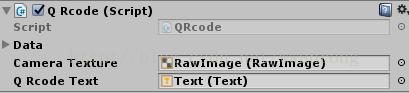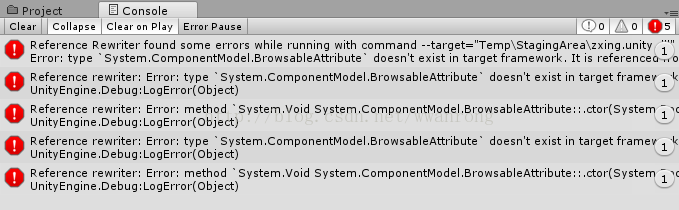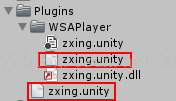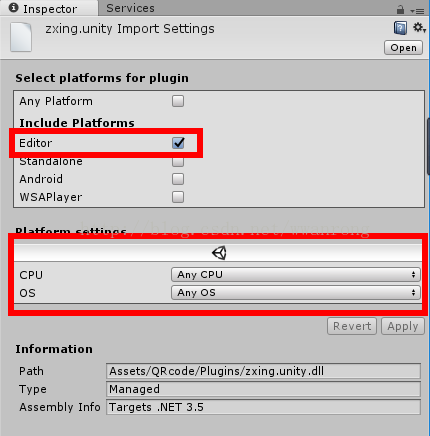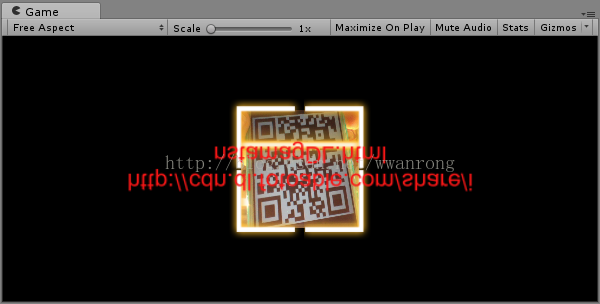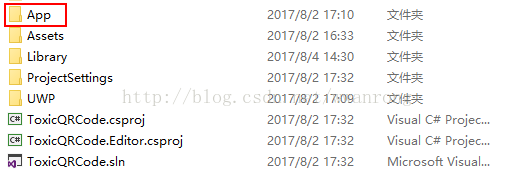【Unity+Hololens開發】識別二維碼
第一步:實現掃描二維碼的功能
關於Unity識別二維碼的教程,網上有很多教程,我目前看到的都是使用了ZXing.Net
1.ZXing.Net下載匯入:
ZXing.Net的下載地址:
解壓後找到裡面的unity資料夾,底下有3個檔案,如下:
把這三個檔案拖到unity裡面
2.實現二維碼識別:
這個藉助外掛很容易實現,網上有很多參考,Unity應用商店裡也有提供的QRCode原始碼,下面是參考的一個比較簡潔的寫法,在這裡對其稍作改動並加上註釋:
using UnityEngine; using System.Collections; using ZXing; using UnityEngine.UI; public class QRcode : MonoBehaviour { /// <summary> 包含RGBA </summary> public Color32[] data; /// <summary> 判斷是否可以開始掃描 </summary> private bool isScan; /// <summary> canvas上的RawImage,顯示相機捕捉到的影象 </summary> public RawImage cameraTexture; /// <summary> canvas上的Text,顯示獲取的二維碼內部資訊 </summary> public Text QRcodeText; /// <summary> 相機捕捉到的影象 </summary> private WebCamTexture webCameraTexture; /// <summary> ZXing中的方法,可讀取二維碼中的內容 </summary> private BarcodeReader barcodeReader; /// <summary> 計時,0.5s掃描一次 </summary> private float timer = 0; /// <summary> /// 初始化 /// </summary> /// <returns></returns> IEnumerator Start() { barcodeReader = new BarcodeReader(); yield return Application.RequestUserAuthorization(UserAuthorization.WebCam);//請求授權使用攝像頭 if (Application.HasUserAuthorization(UserAuthorization.WebCam)) { WebCamDevice[] devices = WebCamTexture.devices;//獲取攝像頭裝置 string devicename = devices[0].name; webCameraTexture = new WebCamTexture(devicename, 400, 300);//獲取攝像頭捕捉到的畫面 cameraTexture.texture = webCameraTexture; webCameraTexture.Play(); isScan = true; } } /// <summary> /// 迴圈掃描,0.5秒掃描一次 /// </summary> void Update() { if (isScan) { timer += Time.deltaTime; if (timer > 0.5f) //0.5秒掃描一次 { StartCoroutine(ScanQRcode());//掃描 timer = 0; } } } IEnumerator ScanQRcode() { data = webCameraTexture.GetPixels32();//相機捕捉到的紋理 DecodeQR(webCameraTexture.width, webCameraTexture.height); yield return 0; } /// <summary> /// 識別二維碼並顯示其中包含的文字、URL等資訊 /// </summary> /// <param name="width">相機捕捉到的紋理的寬度</param> /// <param name="height">相機捕捉到的紋理的高度</param> private void DecodeQR(int width, int height) { var br = barcodeReader.Decode(data, width, height); if (br != null) { QRcodeText.text = br.Text; } } }
把這段程式掛到 Main Camera 上,建立一個canvas,建立 RawImage 和 Text 並拖拽到指令碼上,其中Text是用於顯示二維碼內部資訊的,RawImage是用於顯示攝像頭捕捉到的畫面的。
然後測試一下,二維碼的功能到這裡就實現了,經測試在PC和Android平臺上都適用,接下來是匯出HoloLens的部分。
第二步:匯出到HoloLens平臺
匯出HoloLens的時候就不怎麼友好了,報了很多錯誤,問題出在ZXing:
在hololens論壇上找到了關於這個問題的討論:
下面這個網址提供了一種解決方案,使得匯出時不會報錯:
它的解決方法是:
把匯入的外掛按照如下方式放置:其中
放在WSAPlayer目錄下的 
放在Plugins目錄下的 
再匯出時不會報錯。
但是,當在HoloLens中檢視時,發現仍然無法識別二維碼!!!
查詢原因,原來HoloLens的相機根本就沒有開啟!
難道HoloLens的相機與PC和Android呼叫方法不同嗎?看到下面這篇文章,發現是因為沒有開啟相機能力
解決方法我直接截圖過來了如下:
現在可以用HoloLens識別出二維碼中的內容了!
可是我之前使用的是Main Camera,因此canvas中的內容無法跟著頭盔移動,接下來匯入HoloLensToolKit的包,換上HoloLens的相機,但是這個相機是倒著的,0.0沒查為什麼,簡單粗暴地把我的canvas也到倒過來了。。。
現在在HoloLens上除錯感覺好多了
最後把我簡陋的介面 =_=(以前只有一個 RawImage 和一個 Text)美化一下,順手借用了QRCode外掛裡面的圖片,變成了下面這個樣子:
當然,在Hololens裡面看的時候,文字就是正著的了,而且黑色的背景也會被過濾掉。。。
——————————————————————————————————————————————————————
裡面包含原始碼和匯出後的部分(放在APP資料夾下),可以直接在Hololens上執行:
注意:如果想重新匯出,請先刪除裡面的App和UWP資料夾!!否則會出現奇怪的錯誤,每次匯出都會重新生成UWP